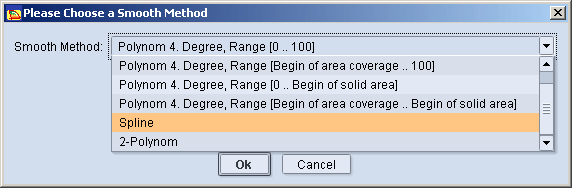
正しくない測定値は、測定曲線に好ましくない乱れをもたらす可能性があります。スムースではこうした誤りを除去し、元の測定曲線をスムースした測定曲線に置き換えます。
スムース処理を行う前には、バックアップ用にオリジナルデータのコピーを作成することを推奨します!
•[スムース]ボタン:
·標準モードでは、スムースはスプライン方式の後に開始されます。
·エキスパートモードでは、スムース方法を選択するダイアログが開き(下記参照)、その後にスムースを開始します。オリジナルの曲線に加えて、スムース曲線のプレビューが緑色で表示されます。
•[スムースを元に戻す]ボタン:このボタンで、実行したスムースを再び元に戻すことができます。
•スプライン方式後にスムース
•スムースは、データ記録を開いた後、カラーにつき1回だけ実行できます。
エキスパートモードでは、以下の選択ウィンドウが開いて、6つのスムース方法から選ぶことができます:
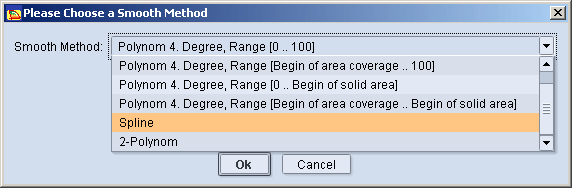
これらのスムース方法の説明:
•「4次多項式、[0 ... 100]」:曲線(測定値)を0%から100%で(1から4ポイント)でスムースにします。
•「4次多項式、[網点率の開始 ... 100]」:網点率の開始から100%まで(2から4ポイント)の範囲で、曲線をスムースにします。
•「4次多項式、[0 ... ベタ開始]」:0%からベタ濃度の始め(1から3ポイント)の範囲で曲線をスムースにします。
•「4次多項式、[網点率の開始 ... ベタ開始]」:網点率の開始からベタ開始(2から3ポイント)の範囲で、曲線をスムースにします。
•「スプライン」:スプライン方式を適用すると、曲線が平坦になります。
•「2次多項式」:1組の多項式(パラメータは手動で選択)をもとにスムース化します:

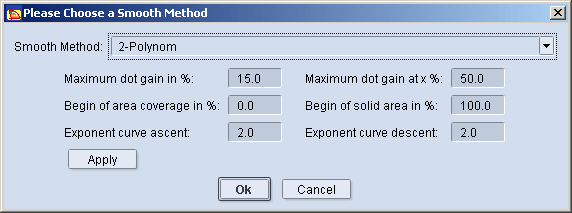
測定曲線の平均化の概要を参照してください。
平均値の曲線がスムースされます。
•ケース1 個別キャリブレーション、CMYK:
2つまたは3つの測定曲線を処理する場合、これらの測定曲線から平均値が求められます。各カラー(プロセスカラーまたはスポットカラー)に対して、導き出された平均値曲線がスムースされます。
•ケース2 非個別キャリブレーション、CMYK(CMY):
プロセスカラーでのみ:すべてのプロセスカラーのすべての測定曲線が平均されます。その結果得られた平均値曲線がスムースされます。